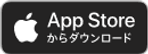SARIS UTILITYアプリ
スマートフォン用のSARIS UTILITYアプリを使うことでスマートトレーナーを最新の状態に保ち、快適にご利用いただけます。
まず最初にアプリとトレーナーを接続します。
アプリとトレーナーが繋がると以下の4つの機能が利用できます。
-
キャリブレーション(校正)
-
ファームウェアアップデート(プログラム更新)
-
ワークアウト(ERG(エルグ)モード)
-
デバイスチェック(接続環境確認)
スマートトレーナーを快適にご利用頂くために、ファームウェアアップデートとキャリブレーションを必ず行ってください。
スマートトレーナーのプログラムの不具合や、ファームウェアアップデートの失敗時に見られる「LEDの赤色点灯・点滅」からの復旧も可能です(ハードウェアの損傷時を除く)。

1.SARIS UTILITYアプリとトレーナーの接続
①アプリをダウンロードします
-
予めスマートフォン・タブレットのBluetooth通信機能をオンにしておきます
-
SARIS UTILITYアプリ使用時はスマートフォン・タブレットの位置情報(GPS)をオン、SARISアプリへ位置情報の使用を許可してください
-
スマートトレーナーが他の機器に繋がらないよう、サイクルコンピューターやPC・スマートフォン・タブレット等のデバイスとの接続をデバイス側から解除しておきます

②アプリを開くとセンサー(トレーナー)の検索が始まります
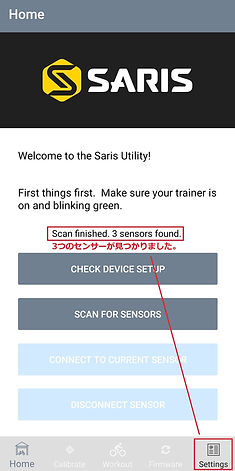
③接続可能なBluetoothセンサー数が表示されたら右下の「Settings」をタップします

④「Sensors」をタップ
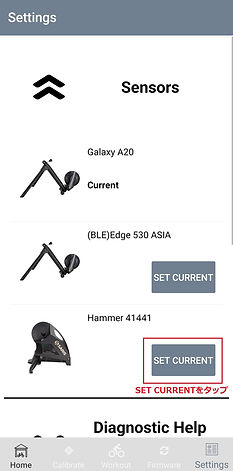
⑤表示されたセンサーの中からスマートトレーナーを選び「SET CURRENT」をタップします(例のように旧シリーズ名のHammerと表示されることもあります)

⑥CURRENT SENSOR(現在のセンサー)として認識されアプリと接続されたらHomeをタップします

⑦アプリと接続されたのでHome画面から下段に並ぶ各種機能を利用できるようになりました
2.ファームウェアアップデート
スマートトレーナーの制御用プログラム(ファームウェア)を最新版に更新する作業です。
①Home画面下部の「FIRMWARE」をタップ
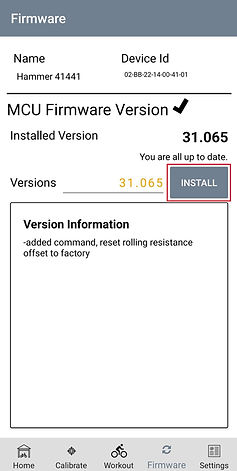
②インストールされているファームウェアのバージョン、利用可能な最新バージョンなどの情報が表示されます。最新版に更新するには「INSTALL」をタップします(この例ではすでに最新版がインストールされているので「You are all up to date」と表示されており本来インストールの必要はありません)
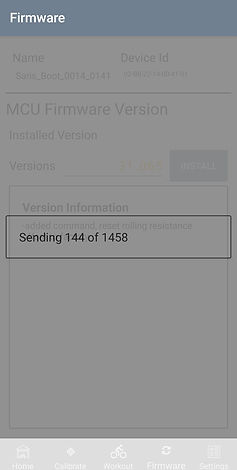
③古いデータの削除を経て新しいファームウェアがスマートトレーナーに送られます。この工程には数分を要しますが、エラーの原因となるのでこの間スマートフォンの操作は控えましょう
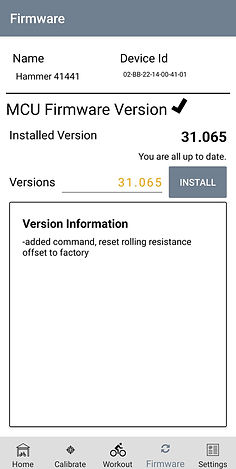
④ファームウェアの更新が完了しました。
3.キャリブレーション
スマートトレーナーの負荷抵抗の校正(キャリブレーション)を行えます。正確なパワー計測のために定期的に実施することをお勧めします。特に気温・室温が大きく変化した際や、設置場所を変えた際は必ず行いましょう。
キャリブレーションは機器の温度に影響を受けるので、開始前に中強度を中心に10分程度ペダリングし、スマートトレーナーの暖気をしておきましょう。
※暖気ライドでZWIFT等トレーニングアプリを使用した際は、SARISアプリでのキャリブレーションの前にスマートトレーナーとトレーニングアプリの接続を切っておきましょう。なお、ZWIFTのキャリブレーション機能を使う場合はZWIFTでの暖気ライドからそのままキャリブレーションに移行できます。⇒ZWIFTでのキャリブレーション方法はこちら
①Home画面下部の「Calibrate」をタップ

②キャリブレーション作業の流れを説明する画面が表示されます。ペダリングをゆっくり開始し34km/hまで上げ、数秒維持し、脚を止める流れを理解したら「BEGIN CALIBRATION」をタップしてください。
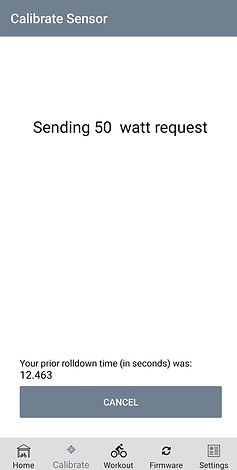
③キャリブレーションが開始されました。ERGモードで50wの負荷から始まります。「Entering calibration mode」「Start slowly」とメッセージが続きますのでゆっくりペダリングを開始します。

④34km/hに速度を上げるよう指示されるので、ギアを上げ、踏力を増して指定の速度まで上げます。

⑤指定速度に達したら、テストが始まるというメッセージが出るのでそのまま漕ぎ続けます

⑥「Coast(空転)」の表示が出たらペダリングを止めて、トレーナーを空転させます。空転から停止するまでの時間を基に校正が行われます。ペダルから足を離してもそのままでも構いませんが、決して漕がないように

⑦キャリブレーションに成功しました。このあとRetrieving Current Calibration(現在の校正値を取得中)とメッセ-ジが出れば終了です。
4.ワークアウト(ERG(エルグ)モード)
選択ギア・ケイデンスに関わらず、指定パワー(ワット)になるようスマートトレーナーの負荷が自動調整されるモードです。簡単なトレーニングに使用できますが、指定時間でパワー値を変化させるプログラミングはできません。
他には、アプリを介さずトレーナー単体でバイクのパワー�メーターの計測値と比較する際などに使用できます。
①「Workout」をタップ


③WATTSボタン、もしくは+-ボタンやスライダーを操作し希望のパワー値を設定すると、ケイデンス・踏力に合わせて設定パワー値になるようにスマートトレーナーの負荷抵抗がギア比に関係なく自動で調整されます
【例】指定100w/ケイデンス60/出力102w
【例】指定100w/ケイデンス98/出力103w
③チェックが完了しました。×の入った項目について原因を探ります(この例ではスマートトレーナーとBluetooth接続ができていないので、スマートトレーナーが他のデバイスやアプリに繋がっていないかなどを確認します)
5.デバイスチェック
スマートトレーナーとSARIS UTILITYアプリのBluetoothおよびネット接続の環境を確認する機能です。
スマートトレーナーとSARIS UTILITYアプリの接続に問題が無く、アプリのWorkoutモードで負荷調整ができるなら、スマートトレーナーの機能には問題がありません。この状態であれば基本的にはZwift等のトレーニングアプリとの接続にも問題が無いと言えます。
ただし個別のトレーニングアプリのバージョンや仕様、プレイする機器・環境・時間によりその限りではありません。具体的には、アプリを動かすPC・スマートフォン・タブレット等のデバイスのスペックや、家屋の環境、電子機器等の使用状況によっては接続できない、接続が途切れる可能性があります。接続についてはこちらのトラブルシューティングもご参照ください。
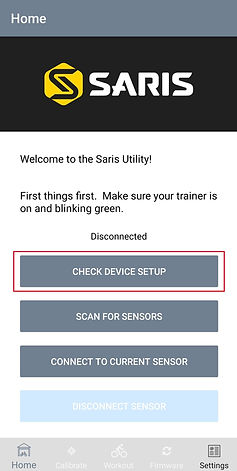
①Home画面の「CHECK DEVICE SETUP」をタップすると画面が遷移し接続環境のチェックが始まります


②チェックが進行し、問題の無い工程には順次チェックマークが入ります
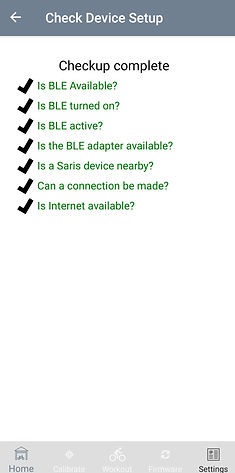
④接続環境に問題無い場合は、すべての項目にチェックが入ります
③「2.ファームウェアアップデート」と同じ操作でファームウェアアップデートを行います。
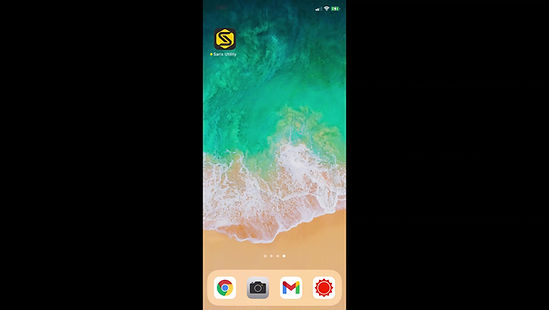
6.LEDの赤色点灯・点滅からの復旧
スマートトレーナーのプログラムの不具合や、ファームウェアアップデートの失敗時に見られる「LEDの赤色点灯・点滅」からの復旧工程です(ハードウェアの損傷時を除く)。

①「1.SARIS UTILITYアプリとトレーナーの接続」の④の工程でブートローダーデバイス(Saris Boot xxxx xxxx)の「SET CURRENT」をタップし現在のデバイスとして設定します
※ブートローダーとは起動用プログラムのことで、この工程により起動用プログラムを修復します

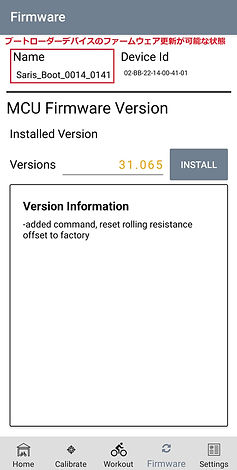
②Homeに戻り「CONNECT TO CURRENT SENSOR」をタップしブートローダーデバイスと接続します

④ファームウェアアップデートが済んだら、Home画面で「DISCONNECT」をタップしてブートローダーデバイスとの接続を解除し、「1.SARIS UTILITYアプリとトレーナーの接続」の工程を実施して再度スマートトレーナーと接続すれば赤色LED点灯・点滅からの復旧は完了です
※これで復旧しない場合はフォームよりサポートへお問い合わせください
赤色LED点灯・点滅からの復旧方法はこちらの動画でもご確認いただけます。